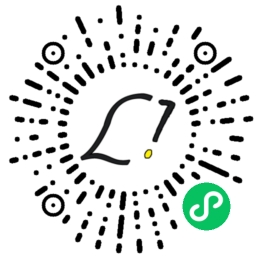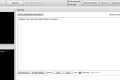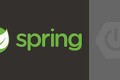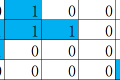共计 1048 个字符,预计需要花费 3 分钟才能阅读完成。
前言
今日有朋友问我怎么开启 WordPress 的全站 https 访问,但是单独的一个个说不太方便,今天我就把方法分享出来,方便更多的人。
步骤
第一步 - 申请证书
我们要先有一个独立的 IP 以及 SSL 证书,如果你没有证书可以去 FreeSSL 申请一个免费的证书
第二步 - 配置证书
证书申请成功之后,取回证书,然后解压 for nginx 压缩包,然后你可以看见有一个后缀为.key 与一个后缀为.crt 的文件,key 是证书的密钥,crt 是证书,然后将他放在服务器的 /usr/local/nginx/conf/ 目录下(一般都是此目录,当然你可以在此目录下新建一个目录,然后存放在此。),然后在你的 Nginx 的配置文件合适的地方加上如下代码:
#------SSL BEGIN
listen 443;
ssl on;
ssl_certificate /usr/local/nginx/conf/SSL/xxx.crt;
ssl_certificate_key /usr/local/nginx/SSL/xxx.key;
#------SSL END第三步 - 替换非安全资源链接
上面的步骤做完之后你已经可以开始进行 https 访问,不过你会看见页面上面的绿色小锁旁边有一个黄色感叹号。这是因为你加载了非安全的资源。比如你的图像是 http 的并不是 https 的,而且在 https 下所有的非 https 的 css,js 都会被禁止加载的,所以这样的话可能就会造成你的某个单页之类的错位乱码之类的。
那么我们就要进行替换非安全资源,如果你不知道加载了那些非安全资源,可以打开谷歌浏览器,然后按下 F12,然后选择 console,就可以查看非安全资源。
接下来你可以在你的站点后台把网站链接改成 https 的网站地址,然后使用如下 SQL 命令修改文章中的图片地址。
UPDATE wp_posts SET post_content = replace(post_content, '原域名', '现域名') ;第四步 - 替换 Gravatar 头像
对于这一步博主的做法是这样:按照
全球通用 Gravatar 头像申请教程
申请自己的专属头像,然后去除本地的头像,然后头像使用 SLL 加密链接,然后就 ok 了,以前 Gravatar 头像加载很慢,所以很多人都缓存到本地,不过现在貌似已经可以在 3 秒之内加载出来,所以也就不用缓存在本地了。
第五步 - 开启全站强制 HTTPS 访问
这个我在以前就已经分享过了,大家可以参考这一篇文章
Nginx 下的强制跳转到 HTTPS 方法
后记
如果大家在配置中遇到什么问题,可以在下方评论中问我或者 Q 我。